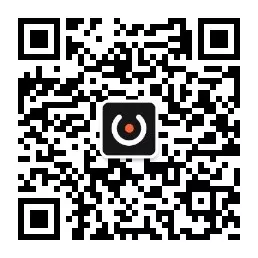原文链接:https://mp.weixin.qq.com/s/AjIURYq_ctqbOIX8PsoY8A
时间:2020.11.18
前段时间有些可视化设计师在群里问地图怎样做?怎么做好看。这里针对大家的疑问干脆写个教程分享下。在可视化中地图是比较常见的,很多项目都会用到地图,地图视觉好不好对整体的视觉效果也起了不小的作用。下面针对地图,以实际项目案例做分析。
地图其实有很多方法制作,一是基于第三方地图如百度、高德、谷歌等等,二是基于一定标准自行设计。
本次主要介绍地图自主制作的方法。可通过三维软件制作如3dmax、C4D、Maya等等,本次选择一个比较简单的方法,用PS插件实现。
先看些例子,以下图为例制作。
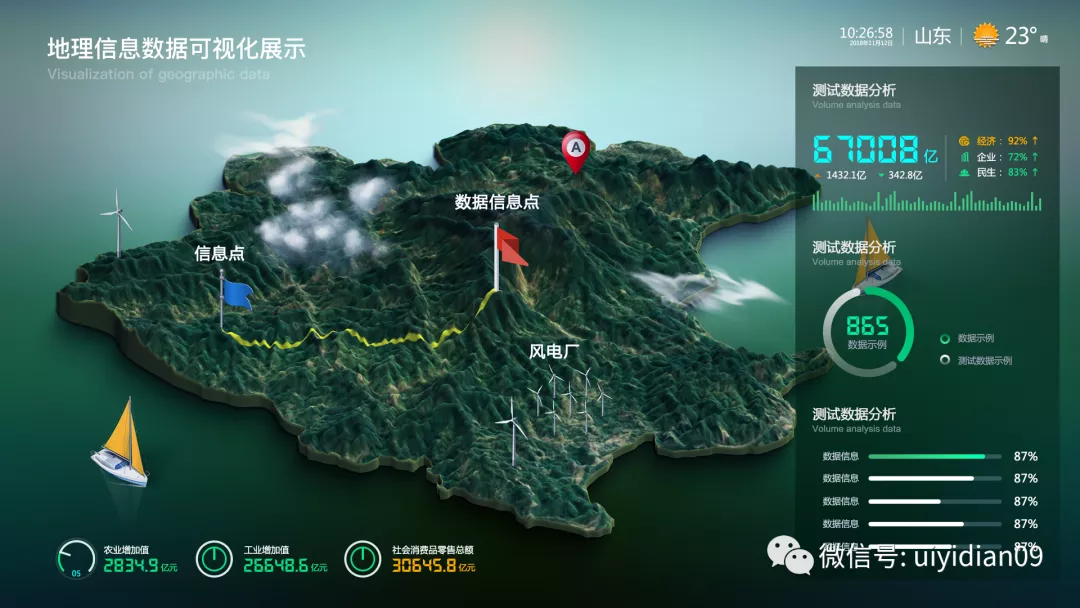
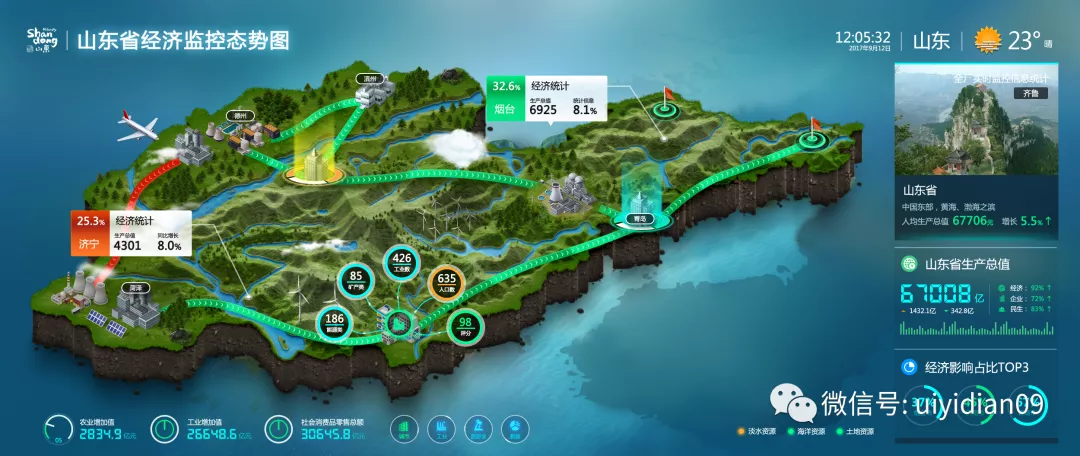
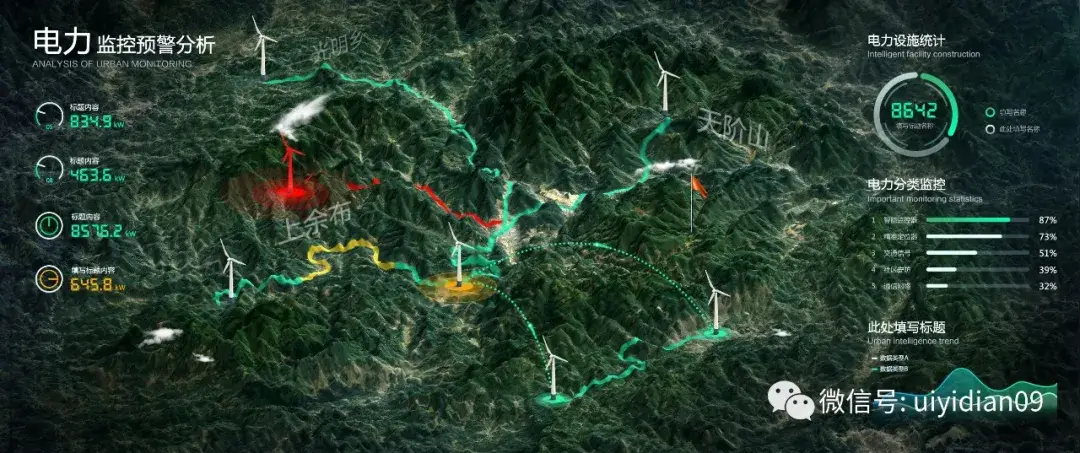
本次用到的一款PS插件是:3d_map_generator_terrain。非常好用(文章结尾自行下载)
方便大家使用,下图做了中文对比,建议使用英文版
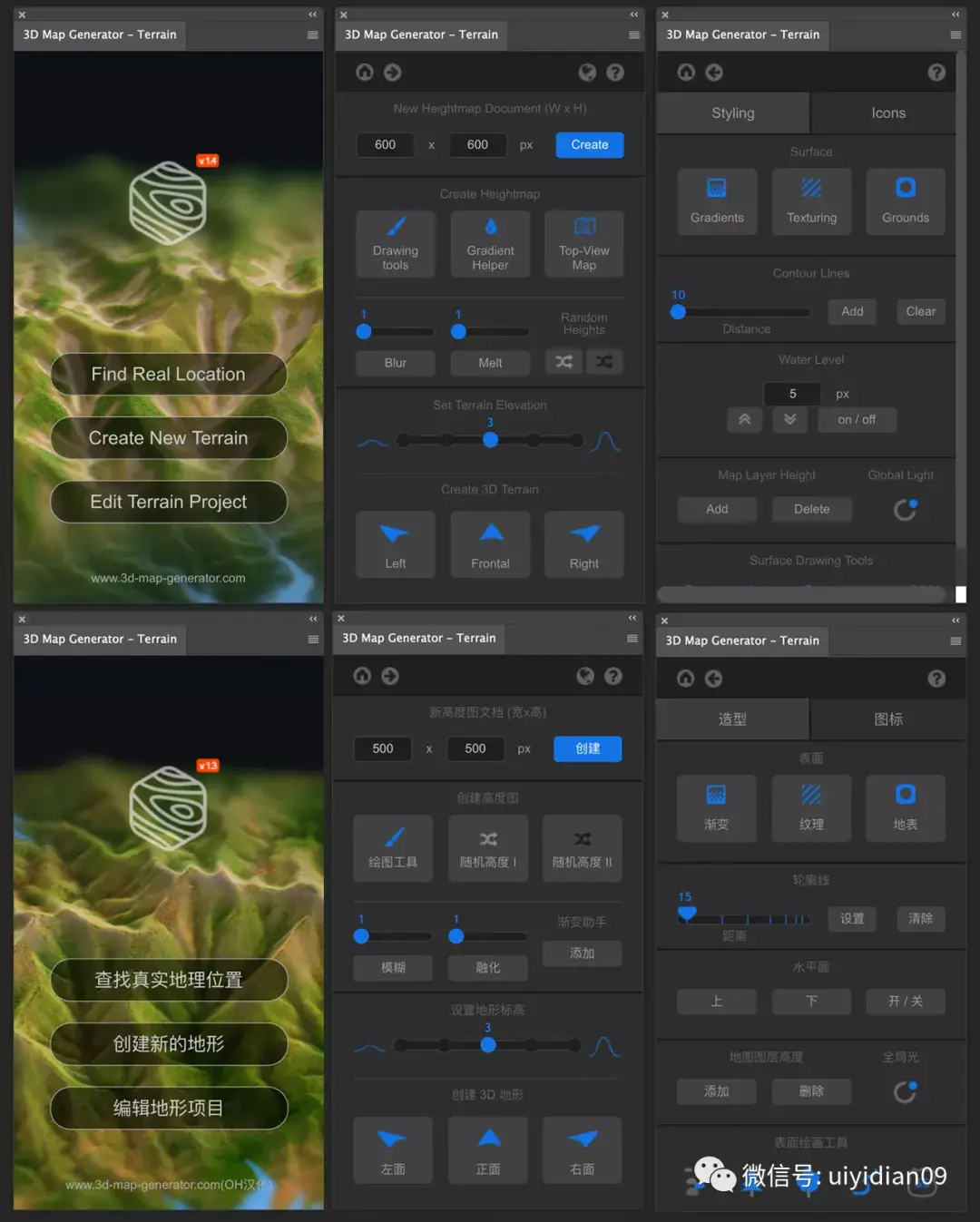
第一步:航拍图采集
打开谷歌地图(不建议用百度、高德,谷歌地图的颜色比较有利于后面调色)仅个人建议。
首先在地图中搜索需要做设计的地理区块位置,并打开航拍模式。
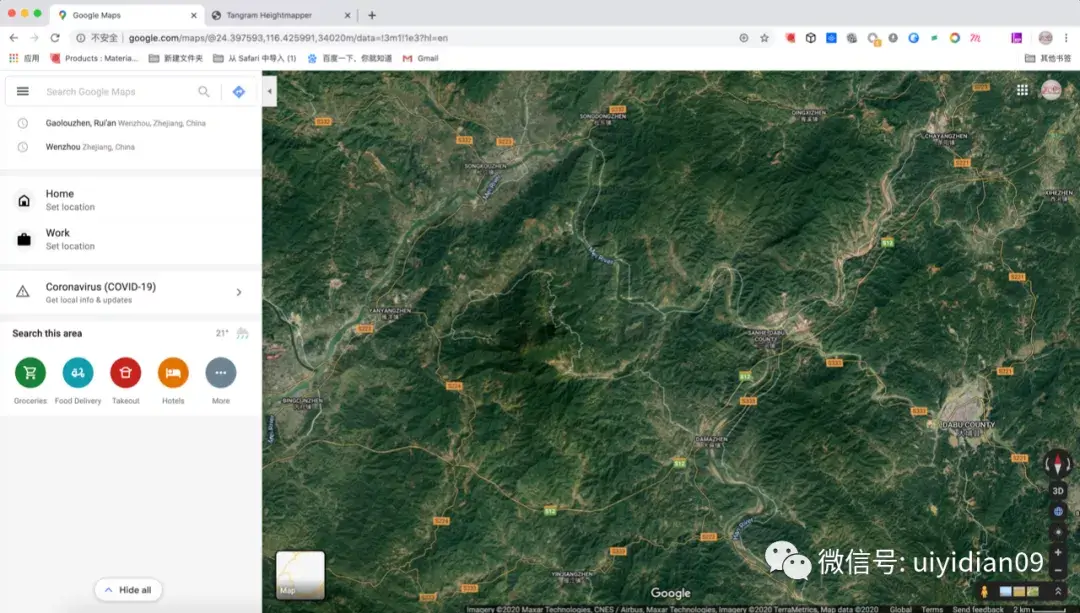
找到位置后,点击左上角的地图选择,选择Labels on模式,关闭地图上的道路及名称。仅显示航拍地图,并截图保存,后面作为贴图所用。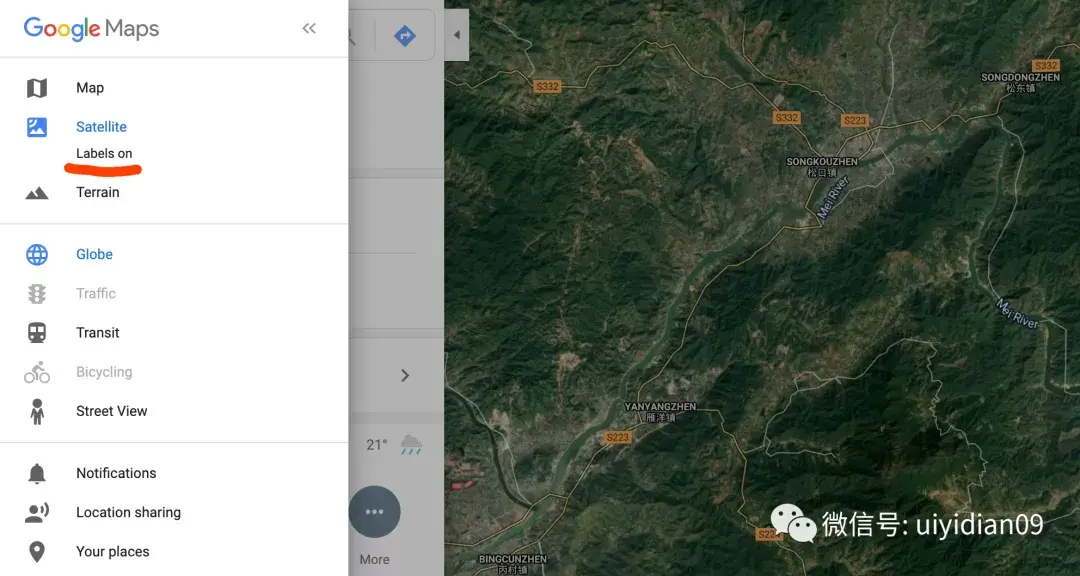
地图说明:
推荐选择谷歌地图,方便后面的色调调整,下面是谷歌、百度、高德三家地图颜色对比情况,百度和高德基本没区别,从色调和精细程度上对比,选择谷歌地图更适合些。

第二步:黑白地图采集
打开黑白地图网站:https://tangrams.github.io/heightmapper/找到相同的位置。区块位置选择好后,点击export把截图下载到本地。为方便定位查找,可把map lines和map labels打开。
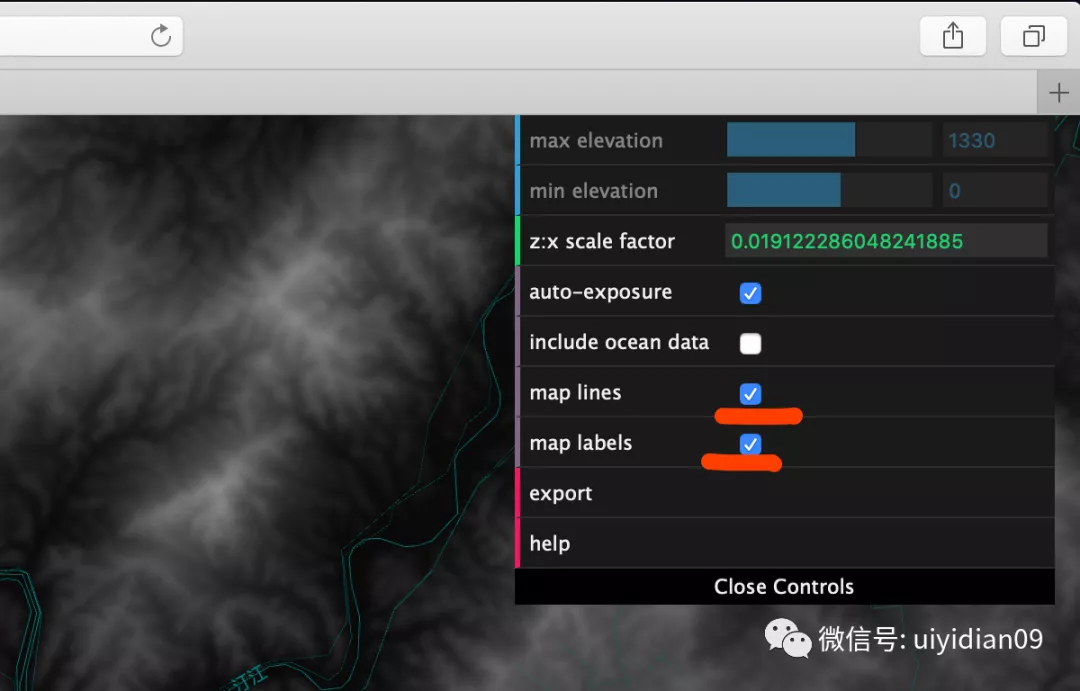
第三步:航拍图及黑白图的处理
把黑白图和航拍图同时导入PS中,把航拍图和黑白图对齐。可以把航拍图透明图调低些,方便和黑白图对齐。对齐后透明度复位。
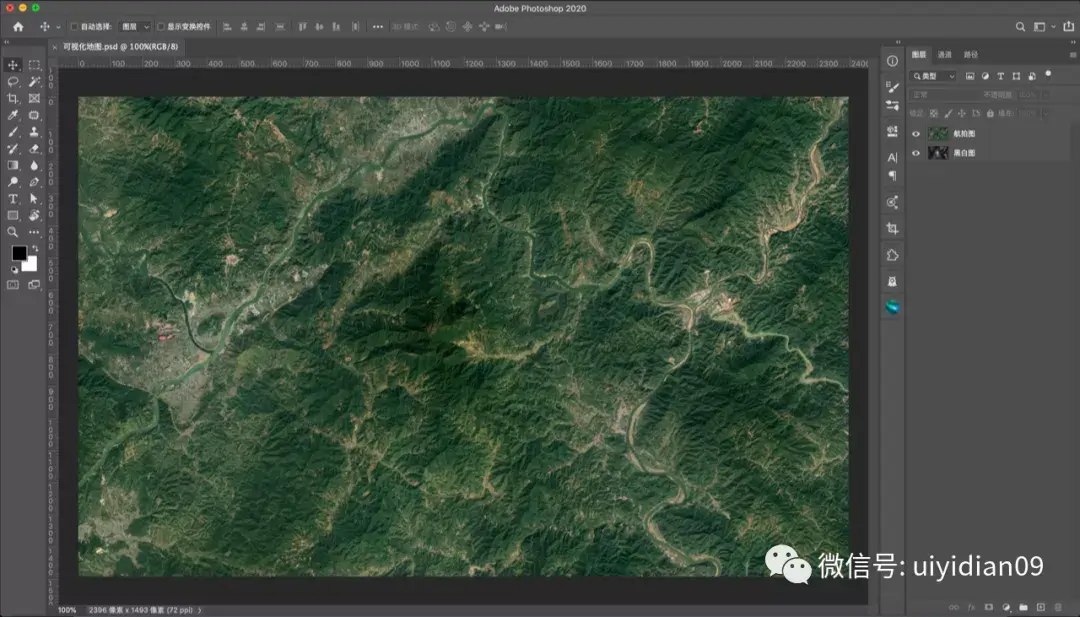
黑白图有点对比度不够,通过调整亮度对比度,增加黑白图的对比度。(黑白图是控制地图的高低,这里通过调整对比度优化地图的高低起伏,有助于视觉效果提升)
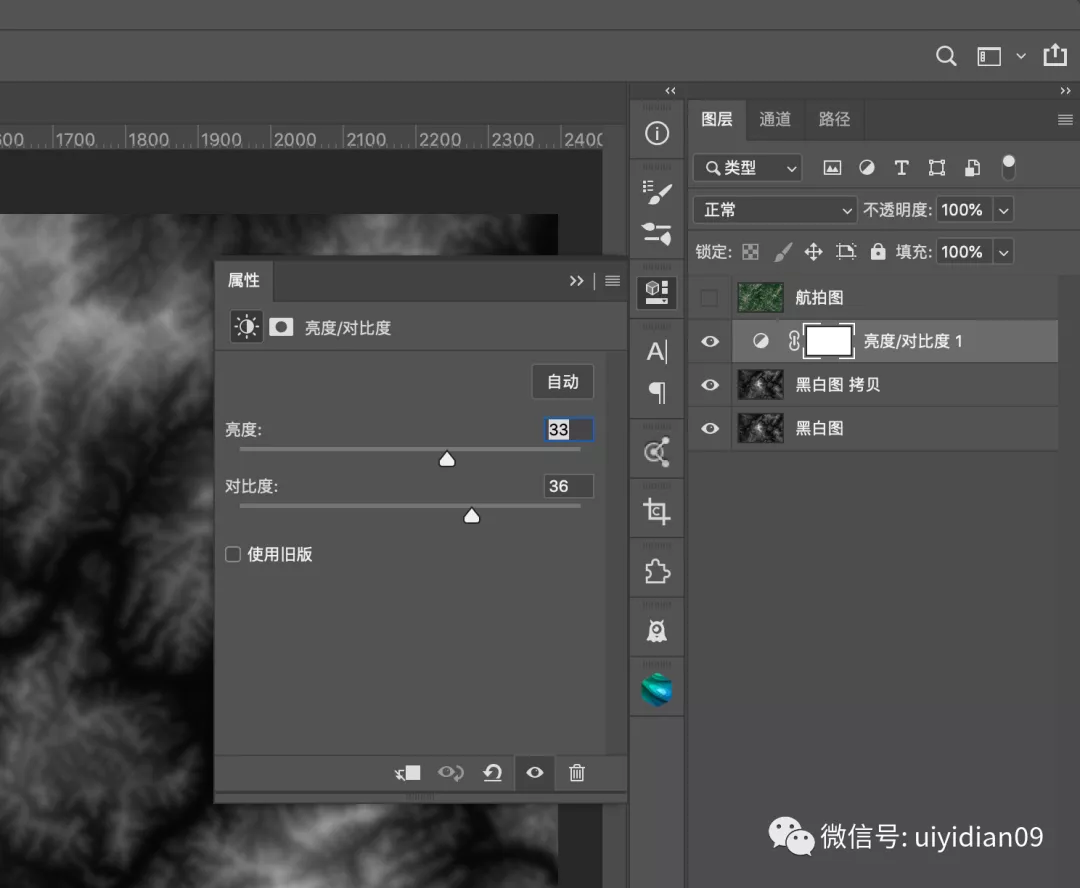
第四步,异形地图制作**
用钢笔工具勾出需要的位置,并把图层名称改成shape(切忌重点),不然无法把勾选区域生成。刚踩过的坑,版本更新后,需要更改图层名称,之初尝试了各种方法一直无法生成就是由于这里出现问题。
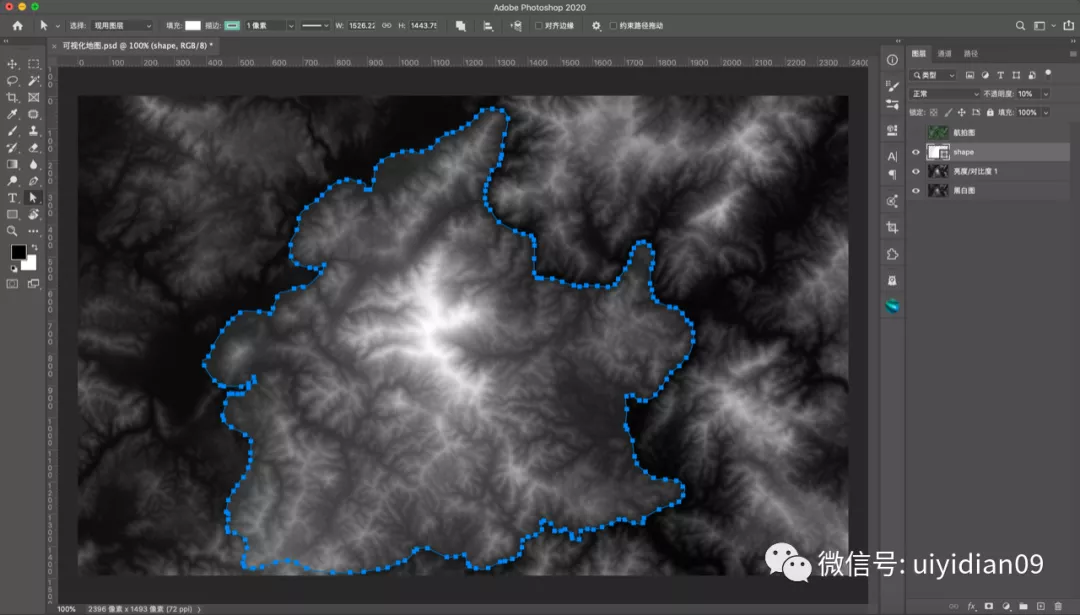
第五步:选择地图插件生成地图
打开3D Map Generator-Terrain 插件。
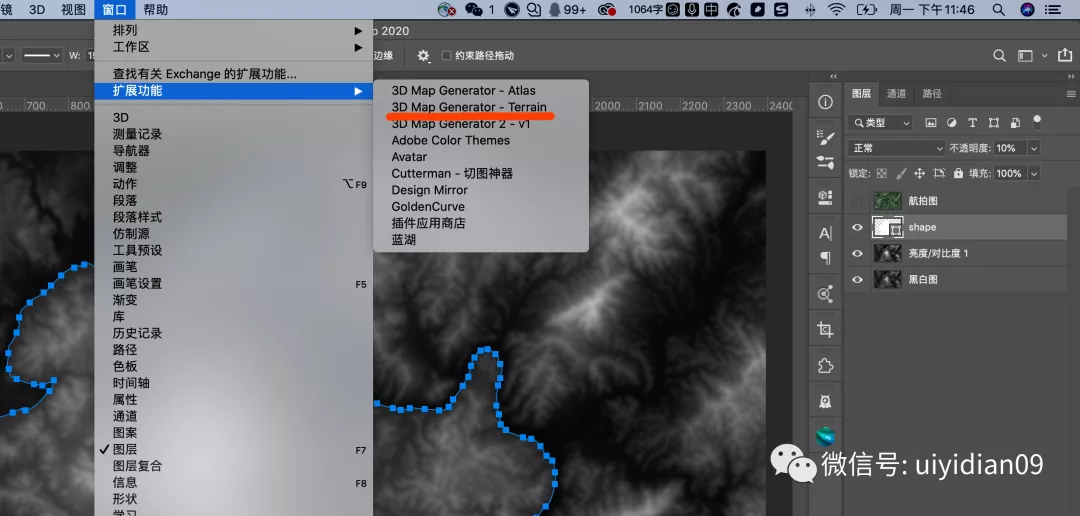
点击Create New Terrain。

Set Terrain Elecation是控制地形高差的,5是最高,这里我们选择最大,高差大一些效果也会明显些。建议调大一点。选择完高程后,点击Create 3D Terrain下的Right。下面的Left、Frontal、Right分别是不同的透视方向。等待完成即可(生成时关闭航拍图图层)。
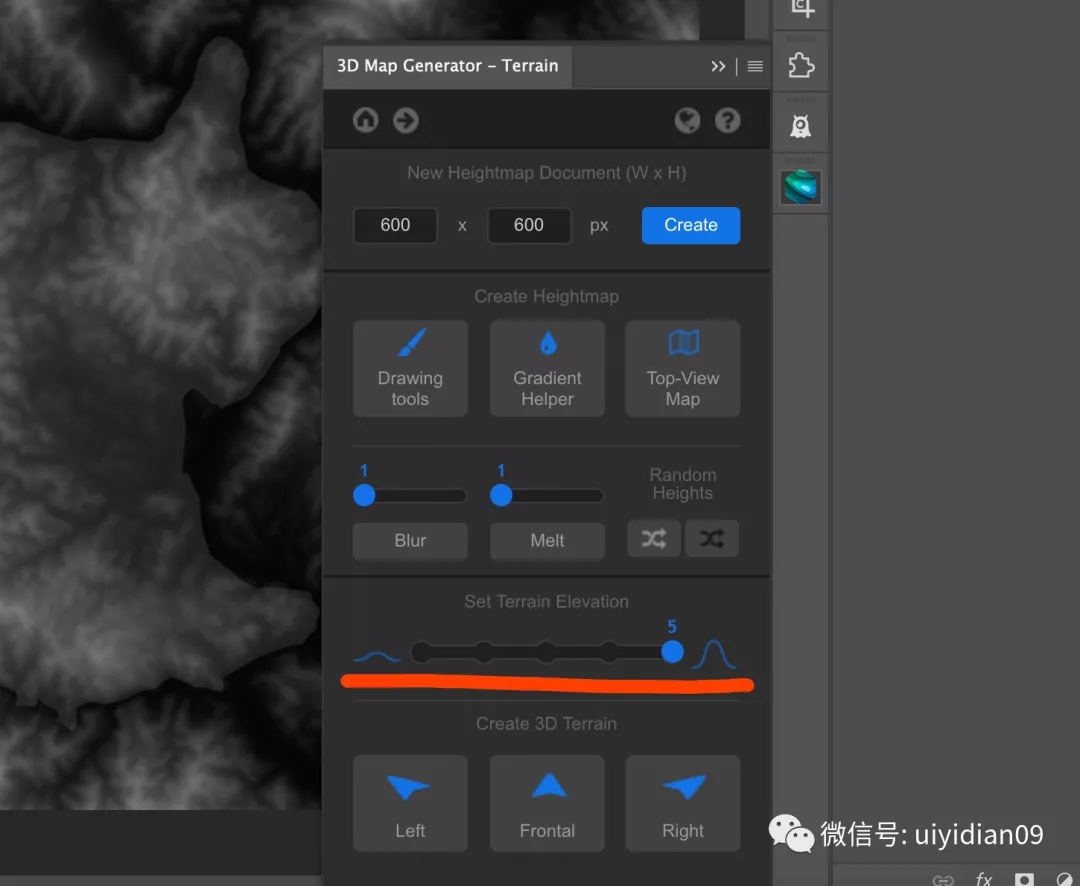
生成后效果
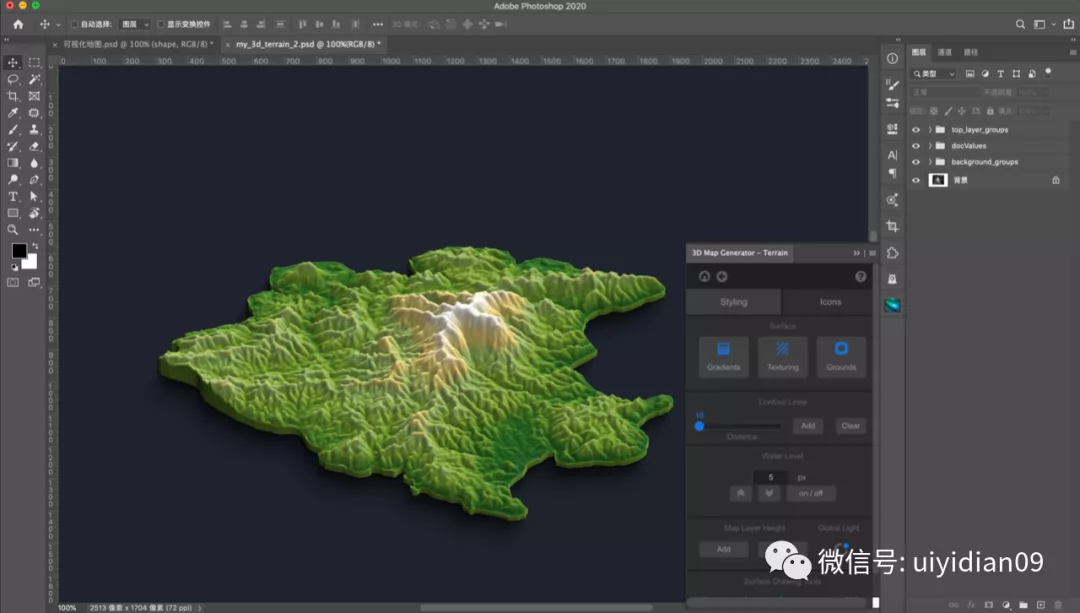
第六步:航拍图作为纹理应用及调整
这部主要是替换地图纹理,点击Texturing
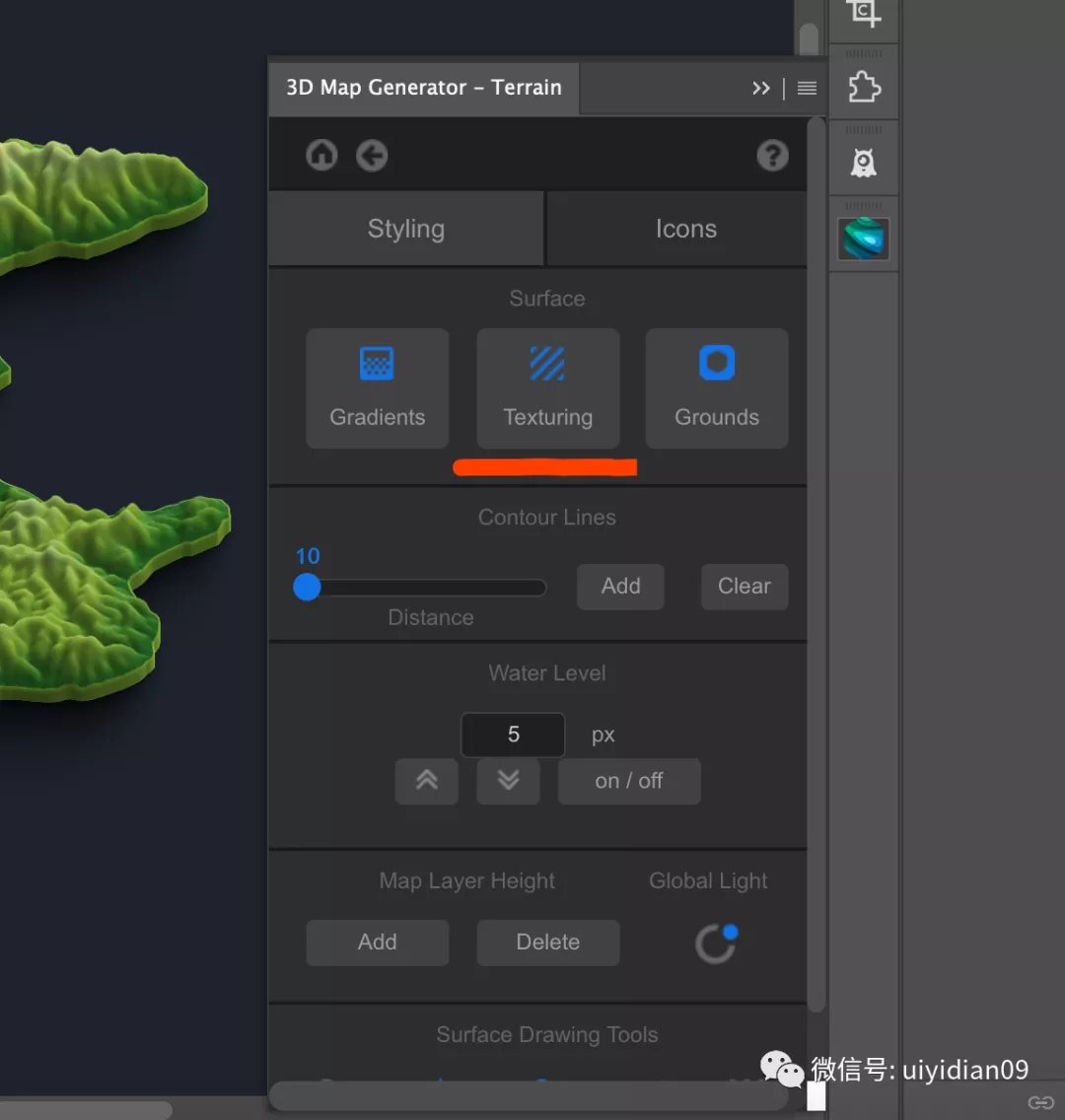
选择开始文件中的航拍图,把图层复制到新打开的文件中。并把新复制的图层纹理对齐。
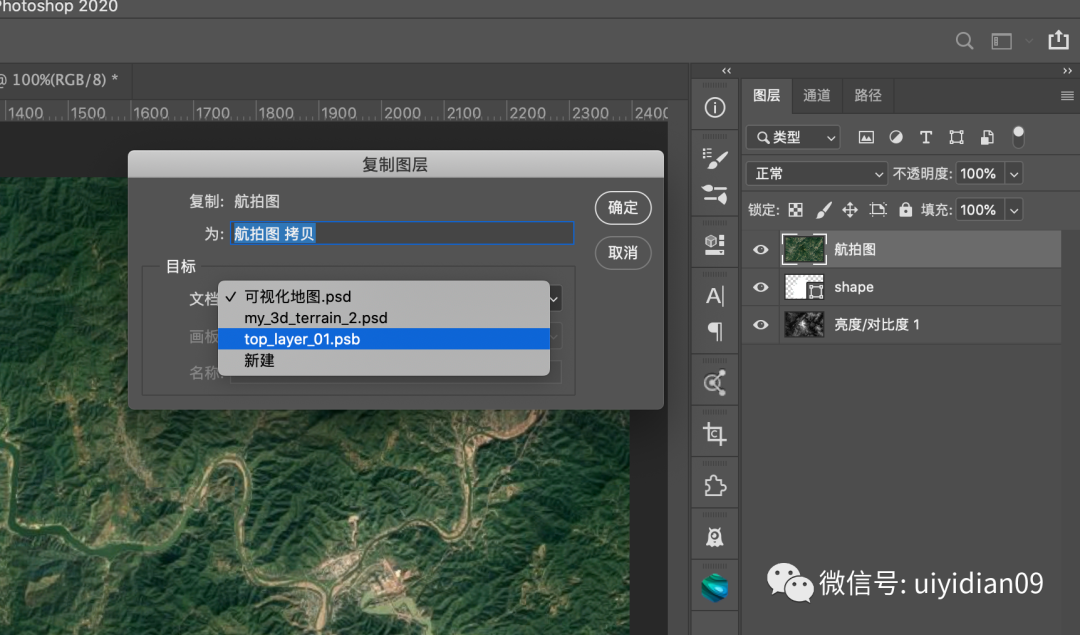
使效果更加细腻真实些,调整下地图的曲线和色相/饱和度,使得地图更有品质感,然后直接保存
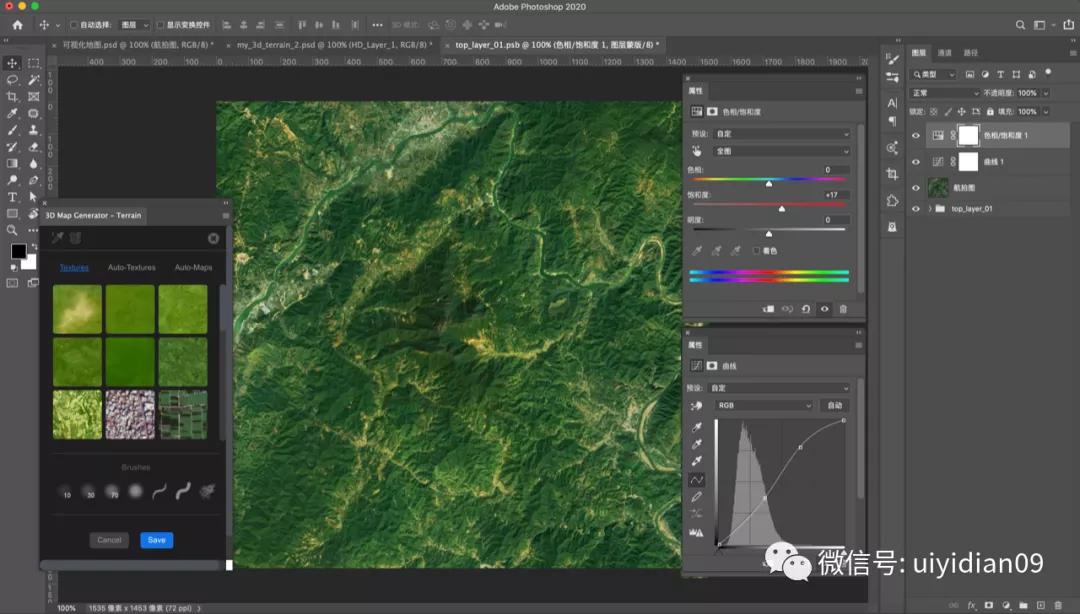
保存后生成完整地图
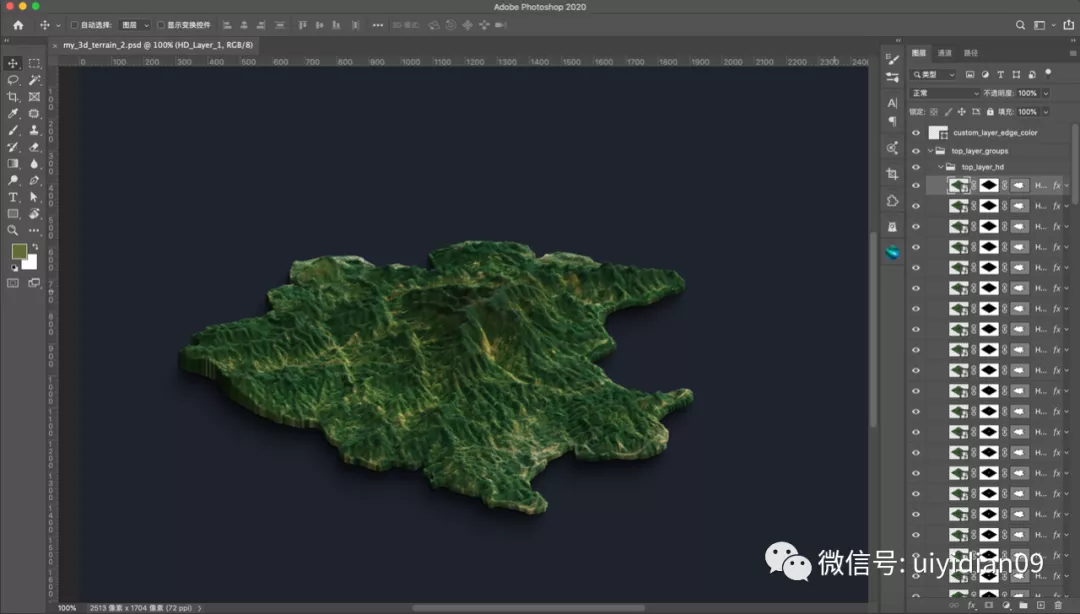
第七步,地图侧面厚度颜色调整
改变地图竖向高度颜色的话可以点击。Edit Terrain Project,然后在点击下图的左上角的吸管选择颜色
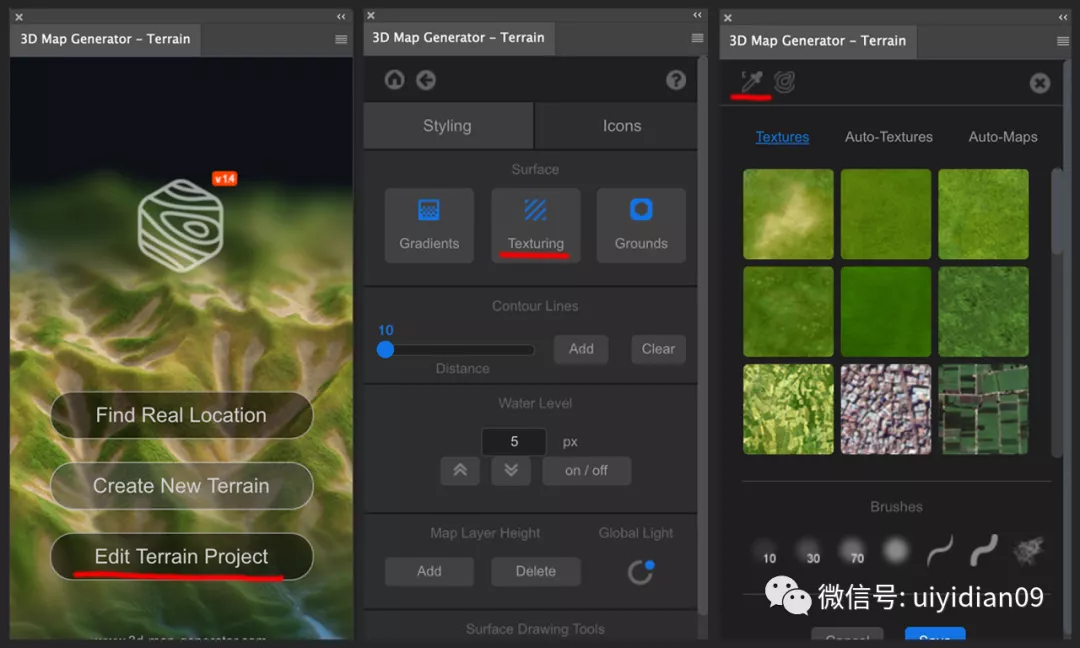
第八步:背景的调法
可以调整背景,点击Grounsd,里面有很多背景选项,也可以自己定义颜色。如果这些满足不了,可以自行新建背景层设计调整。
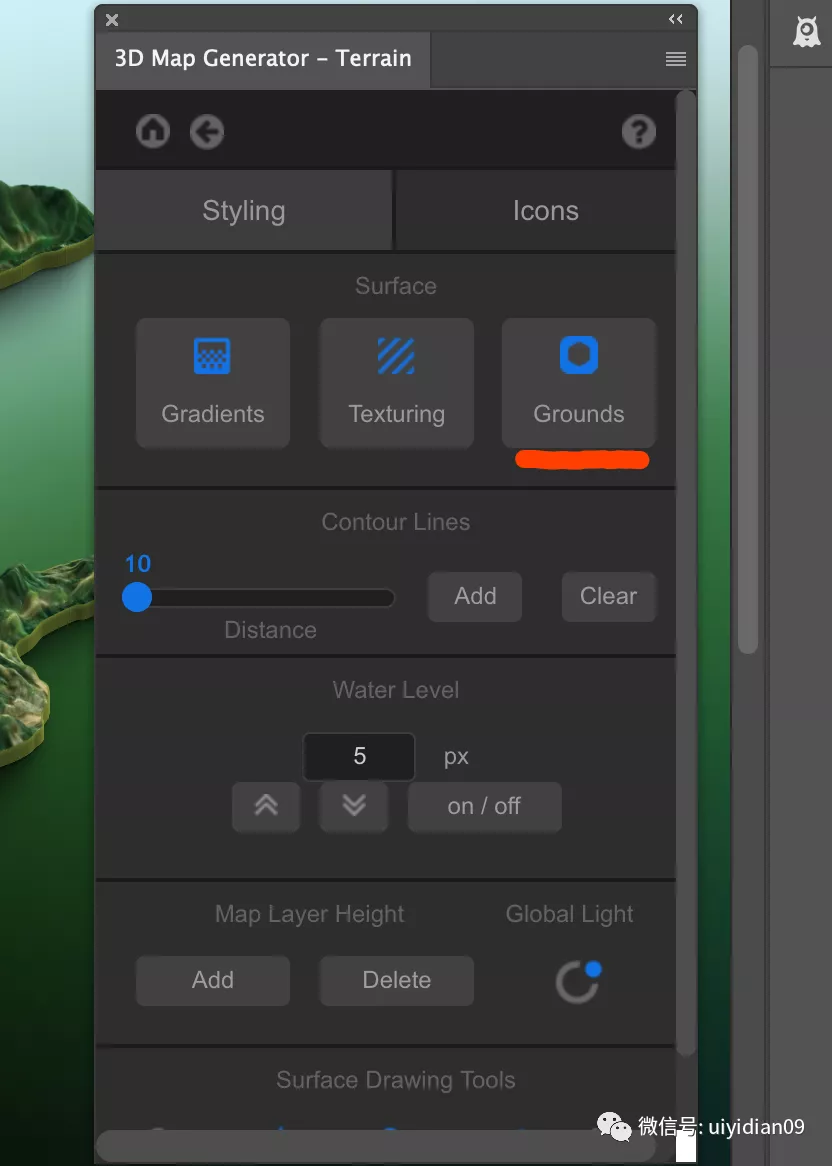
调整后效果:
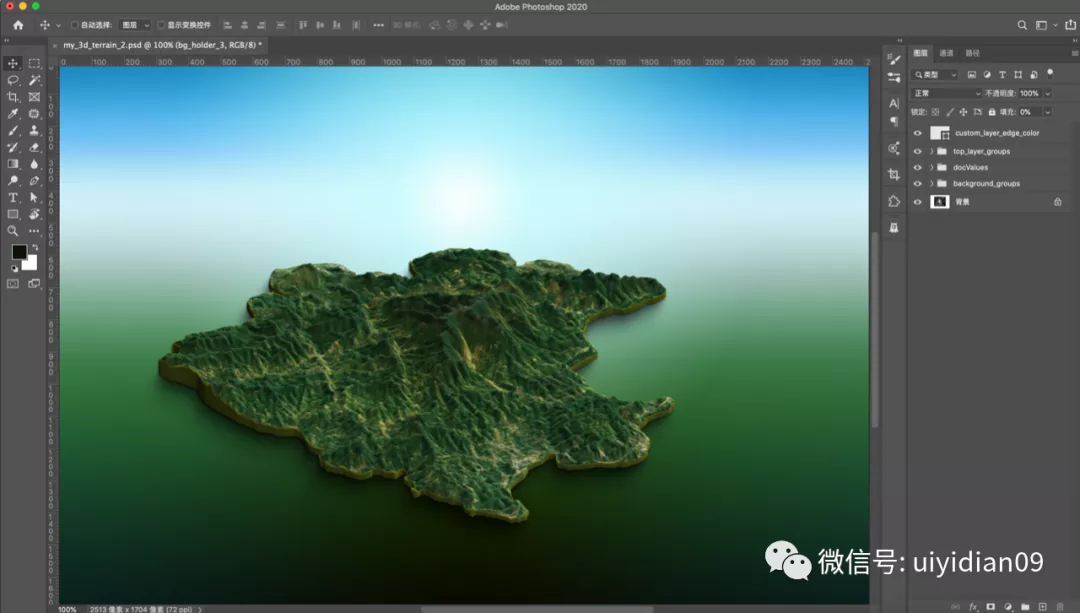
第九步:地图信息内容的增加
同时可以添加一些2.5素材,用官方自带的素材做展示,点击Icons,可以选择一些符合需求的素材使用,素材库毕竟有限,可根据实际项目自行画一些素材使用。
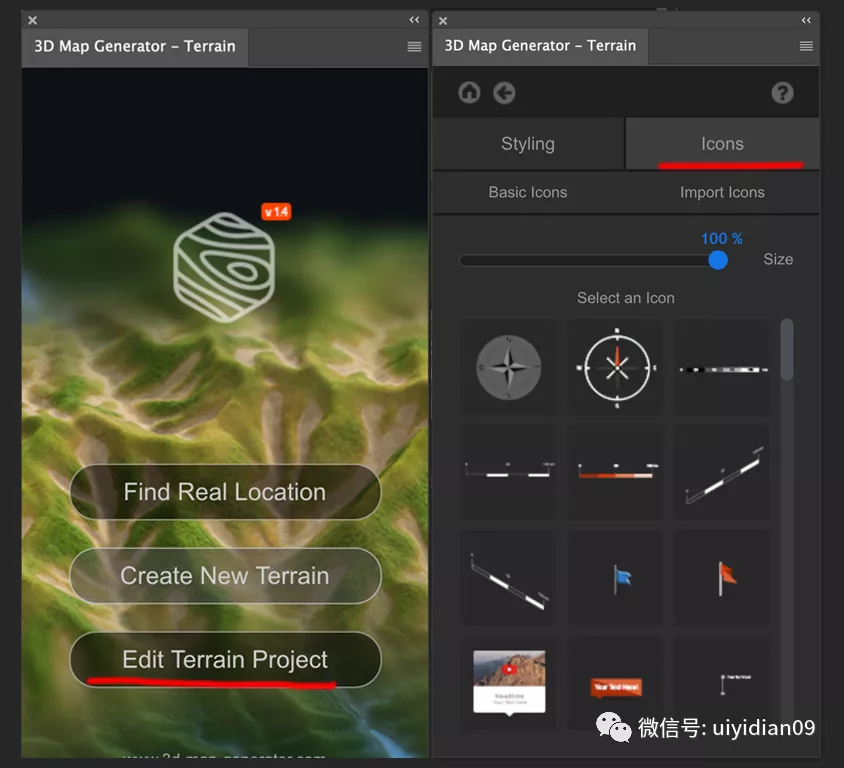
添加后的效果,到这里地图就基本完成了。
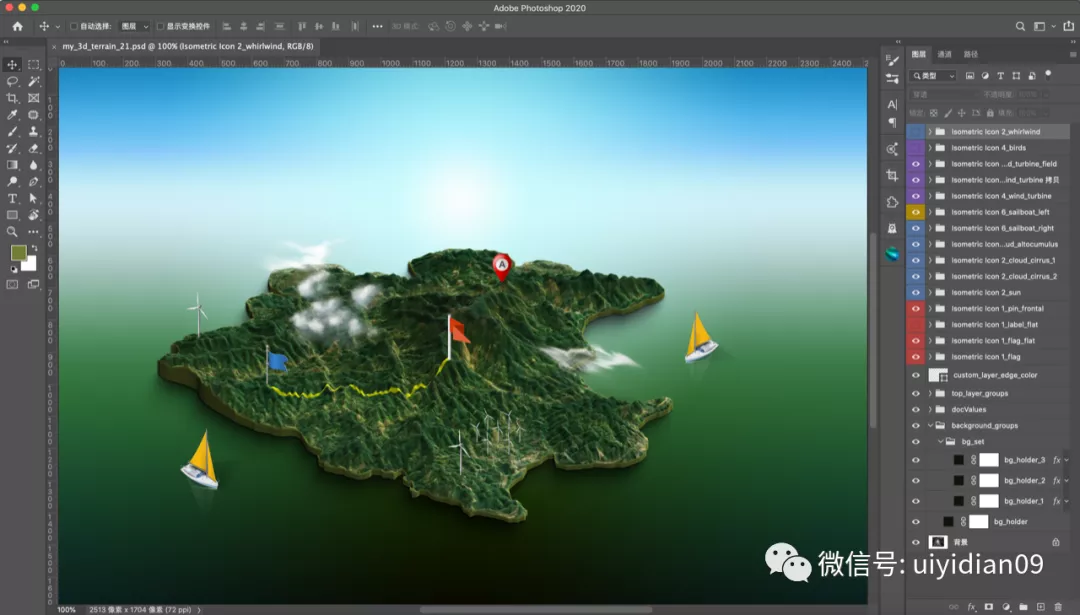
第十步:增加图表信息完成整体效果
可根据项目需求把数据加入进来,进行设计。增加些图表信息。完成!
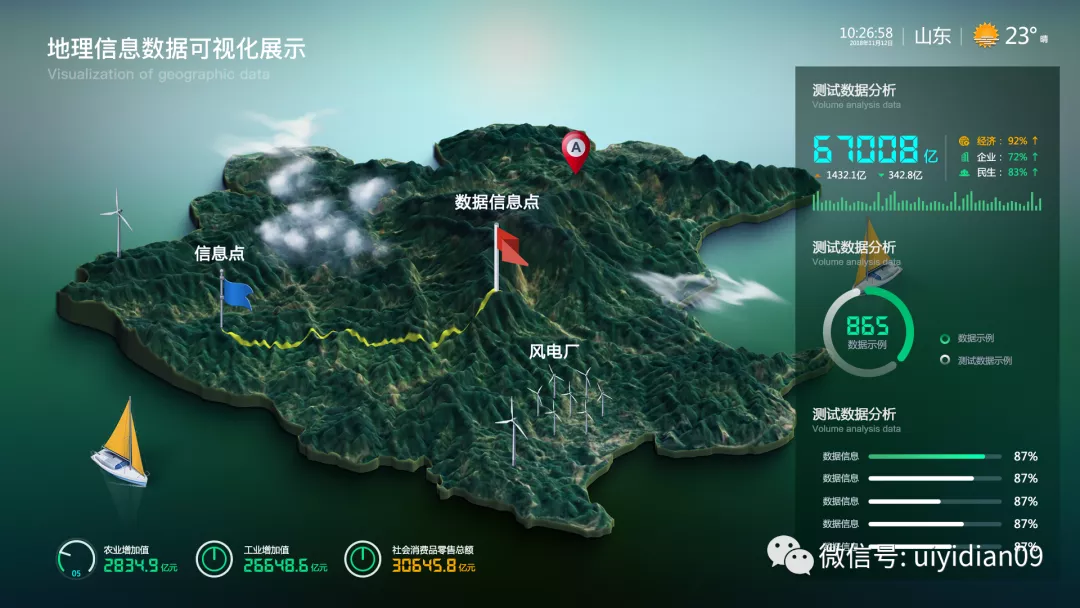
插件中功能很强大,比如调整海、湖、自己手动画地形等等,还有很多功能。
更多地图效果生成,其他的功能自行尝试,自行研究一番。
其他地图生成效果扩展

总结
1、推荐使用谷歌地图
2、谷歌地图和黑白地图一定要对齐,错位会有违和感
3、航拍图是好比三维软件中的贴图,黑白图是控制地图的高低起伏
4、做异性地图时,用钢笔勾选一定要是闭环,并且图层命名为“shape”
5、生成时选择高度时最好选择大一些,这样整体视觉会好一些
资源获取方法:
下载源文件回复:地图源文件。下载插件回复:地图插件
**加入组织 **回复:入群 <br />